Обычно пользователи пытаются перенести фото с Айфона на Айфон, когда приобретают новое устройство или просто хотят поделиться изображениями с друзьями. Всего можно выделить 3 основных способа передачи графических файлов с одного смартфона Apple на другой. Лучше всего загрузить на свой персональный компьютер приложение AnyTrans, но есть и другие методы. Каждый из доступных способов имеет свои преимущества, так что выбор пользователя будет зависеть в основном от субъективных предпочтений. Если человек уже привык пользоваться iCloud, то другие методы ему могут не понадобиться.

Причины, по которым пользователь захочет перенести фотографии на другой телефон, могут быть следующими:
- был куплен iPhone 6 или новый iPhone 7, но все фотографии остались на предыдущей модели;
- появились интересные снимки, которыми нужно поделиться с друзьями или близкими;
- необходимо где-то сохранить фотографии перед тем, как сбросить телефон до заводских настроек или выполнить какие-то более сложные манипуляции.
Когда речь заходит о передаче снимков с одного iPhone на другой, синхронизация с iCloud является наиболее распространенным методом. Все, что владельцу гаджета нужно сделать — это включить My Photo Stream, чтобы войти в один и тот же Apple ID на обоих телефонах. Но проблема в том, что пользователь и его знакомые не могут использовать одинаковый ID. Более того, у человека не будет возможности выбрать фотографии, которыми можно поделиться, и в результате друзья увидят все снимки. Поэтому прежде чем передавать фотографии на другой iPhone за счет синхронизации с iCloud, стоит попробовать простой и быстрый способ с более гибкими настройками, который позволит переместить снимки на новый телефон.
Как перенести фото с iPhone на компьютер
Содержание скрыть
Лучший способ копирования
Приложение AnyTrans поддерживает передачу более 24 типов данных iOS, в том числе и фотоальбомы Camera Roll, Photo Stream, Photo Library и Photo Share. Кроме передачи изображений на другой iPhone, программа также предлагает обмен снимками между телефоном и компьютером. Приложение позволит клонировать все фотографии без синхронизации с iCloud за счет простого нажатия кнопки мыши.
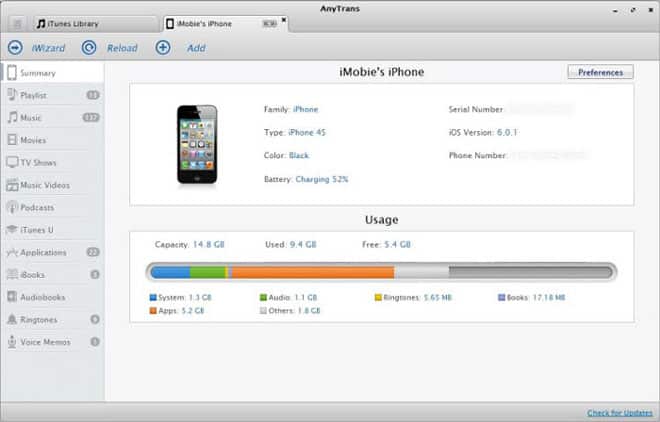
Во время переноса изображения на обоих устройствах останутся нетронутыми, так что не стоит беспокоиться о потере файлов. Программа работает с операционными системами Windows и Mac, устройствами iPhone, iPad и iPod. Список поддерживаемых телефонов включает iPhone 7, 6s, 6, 5s, 5, 5c, 4s и 4. Нужно загрузить AnyTrans и установить приложение на своем компьютере.
Чтобы передать определенные фотографии на другой iPhone с помощью этой программы, нужно выполнить следующие действия:
- запустить AnyTrans на своем компьютере (PC или Mac) и подключить к нему 2 смартфона с помощью кабеля USB;
- зайти в «Фотографии» и выбрать снимки, которые нужно передать;
- нажать кнопку «На устройство», чтобы перенести фотографии на другой iPhone.
Чтобы передать все изображения на другой телефон, нужно выполнить такие шаги:
- открыть приложение AnyTrans, выбрать свой старый Айфон и нажать «Контент на устройство»;
- выбрать смартфон, на который нужно скопировать данные;
- выбрать Camera Roll, который нужно перенести, и нажать кнопку Start Transfer.
1 способ идеально подходит, когда пользователь хочет передать несколько конкретных фотографий на другой телефон, а 2 вариант понадобится, если нужно переместить все снимки без исключения. Кроме изображений, с помощью этой программы можно перемещать и другие типы файлов. Помимо передачи фотографий между смартфонами Apple, приложение AnyTrans также поддерживает перенос контактов, текстовых сообщений, заметок и других файлов iOS. Информацию можно передавать на компьютер, мобильное устройство и библиотеку iTunes. Приложение AnyTrans — это универсальный инструмент для управления устройством iOS, который помогает систематизировать файлы и папки.
Копирование с помощью iCloud
Библиотека фотографий iCloud позволяет синхронизировать изображения на всех устройствах iOS. Она заменила традиционные функции Camera Roll и Photo Stream в разделе «Все фотографии». Снимки можно хранить неограниченное время и в любом количестве. Перед началом процедуры передачи изображений на другой смартфон нужно понять несколько вещей:

- оба устройства iPhone должны работать под операционной системой iOS 8.3 или более свежей версией;
- необходимо включить iCloud Photo Library на обоих телефонах;
- 2 смартфона должны использовать одинаковый Apple ID;
- для загрузки фотографий нужно будет подключиться к беспроводной сети;
- нужно убедиться, что в iCloud есть достаточно места для хранения изображений.
Для передачи снимков с помощью облачного сервиса нужно последовательно выполнить такие действия:
- перейти в «Настройки», выбрать «iCloud» и «Фотографии»;
- включить опцию «Библиотека фотографий iCloud»;
- выбрать «Оптимизировать хранилище iPhone», «Загрузить и сохранить оригиналы»;
- загрузка изображений в библиотеку iCloud займет некоторое время, после чего можно будет получить к ним доступ из альбома «Все фотографии» на смартфоне.
Копирование с помощью iTunes
Чтобы переместить снимки на другой телефон с помощью iTunes, сначала нужно будет скопировать их на компьютер, а затем импортировать на другой iPhone. Пользователи операционной системы Mac могут скинуть фото с телефона на компьютер с помощью кабеля USB. Нужно запустить приложение iPhoto, если оно не открылось автоматически, и выбрать изображения, которые следует передать. Далее нажать «Импортировать» или «Импортировать выбранные», чтобы передать фото с iPhone на Mac. Кроме iPhoto, также можно использовать Preview, Image Capture или Aperture.
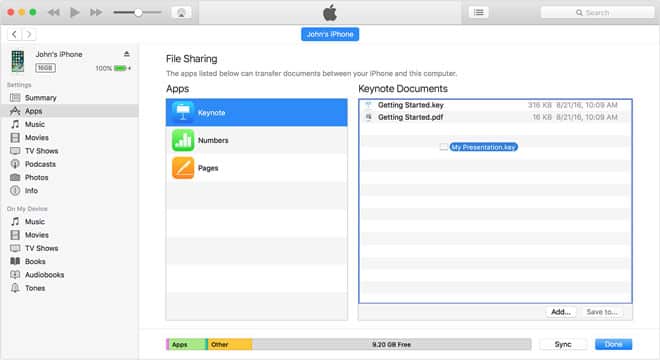
Пользователи Windows могут экспортировать фотографии с телефона на компьютер при помощи функции автозапуска. Для этого нужно соединить смартфон с ПК за счет кабеля USB. Далее нажать «Импортировать фотографии и видео», выбрать пункт назначения и нажать «Импорт». Передача снимков на новый iPhone осуществляется за счет кабеля USB.
Нужно запустить iTunes, если программа не включилась автоматически. Далее нажать кнопку «Устройство» в правом верхнем углу, выбрать «Фотографии», «Синхронизировать изображения из приложения или папки», «Применить».
Если пользователь импортирует фотографии с iPhone на Mac при помощи таких инструментов Apple, как iPhoto, или экспортирует снимки с телефона в AutoPlay, то можно будет перенести только Camera Roll Photos, но человек потерпит неудачу при попытке копировать Photo Stream и Photo Library. При синхронизации изображений с компьютера на iPhone все предыдущие снимки из альбома будут удалены.
Источник: appsgames.ru
Как передать видео с Айфона на Айфон
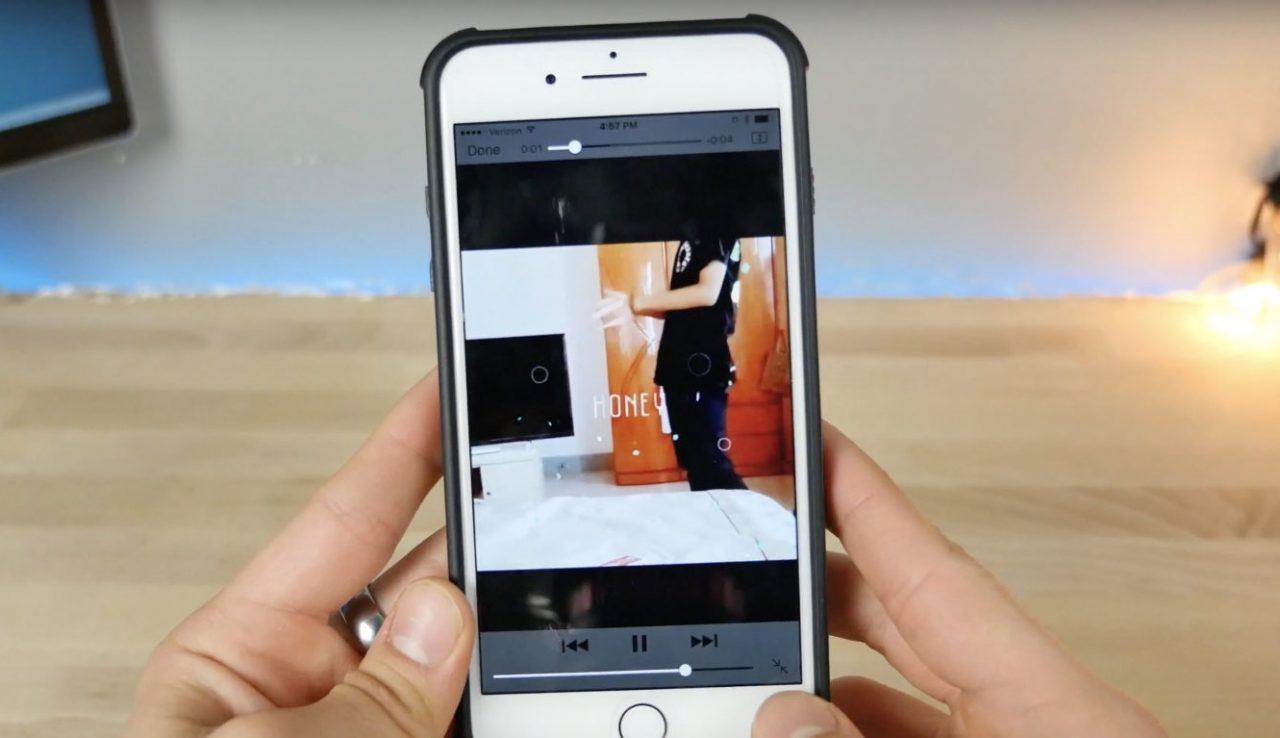
Люди, владеющие смартфонами, привыкли постоянно обмениваться информацией. Каждый пользователь с легкостью может написать сообщение, скинуть другу ссылку на видео или просто позвонить. Но с передачей видеофайлов у владельцев iPhone часто возникают трудности, справиться с которыми поможет данный материал.
1. Как передать видео с Айфона на Айфон с помощью AirDrop
Если вы захотели поделиться с кем-то видеороликом, то в первую очередь нужно обратить внимание на AirDrop. Это специальная утилита, установленная на всех Айфонах, позволяющая осуществлять обмен файлами. Видео в данном случае не является исключением.
В случае когда осуществляется «переезд» со старого iPhone на новый, удобнее будет воспользоваться функцией резервного копирования.
Перед тем, как отправлять ролик, нужно убедиться, что установленное ПО соответствует заявленным требованиям. AirDrop на Айфонах присутствует начиная с iOS 10. Люди, которые пользуются более ранней версией операционной системы, осуществить обмен файлами при помощи рассматриваемого сервиса не смогут.
Чтобы проверить версию iOS, нужно:
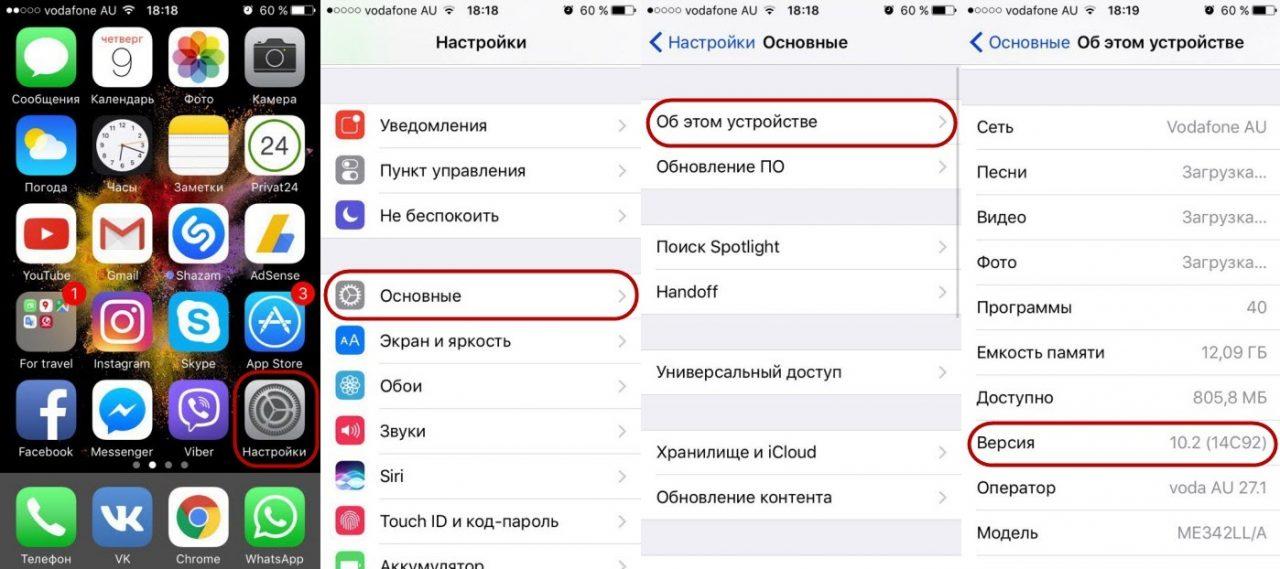
- Открыть настройки Айфона.
- Перейти в раздел «Основные».
- Нажать кнопку «Об этом устройстве».
- Обратить внимание на пункт «Версия».
Имейте в виду, что актуальная iOS должна быть установлена на обоих устройствах. Если это не так, можно всегда обновиться в разделе «Обновление ПО». С высокой долей вероятности вы получите стабильную версию операционной системы, так как обновления поддерживаются даже на старых iPhone 6S и iPhone SE.
Удостоверившись, что соблюдены технические требования, нужно уладить еще одну формальность. По умолчанию AirDrop осуществляет обмен данными только между людьми, которые есть друг у друга в записной книжке. В связи с этим рекомендуется настроить функцию для любых обменов:
- Запустите настройки iPhone.
- Нажмите на «Основные».
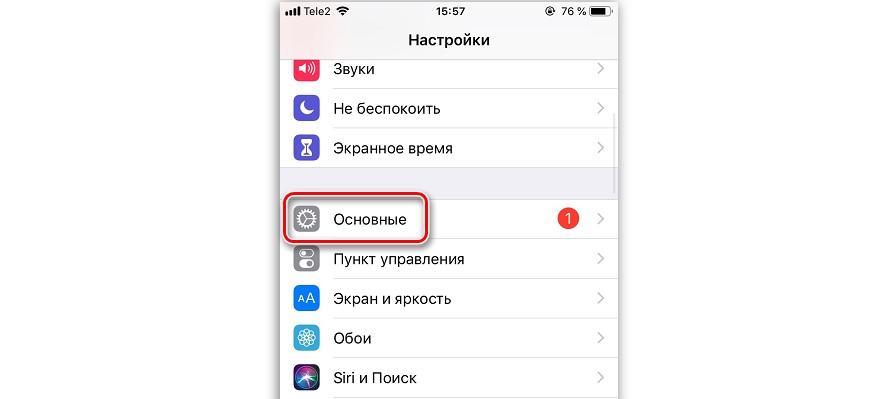
- Перейдите в раздел «AirDrop».
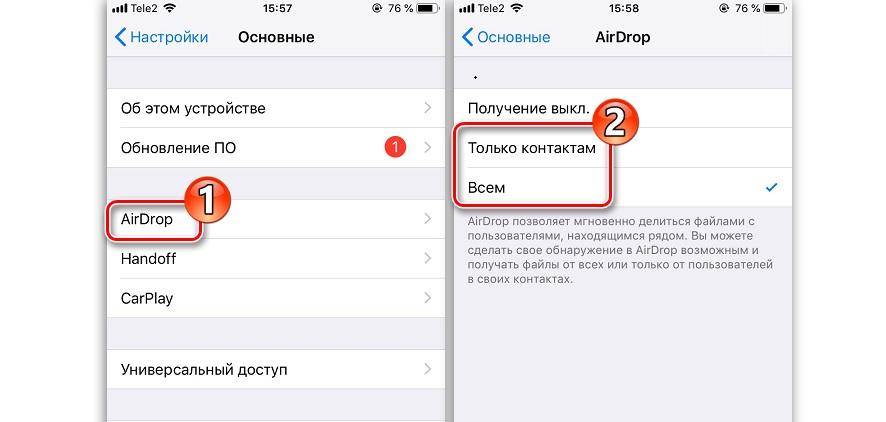
- Выберете значение «Всем».
Выполнить операцию нужно на всех Айфонах, между которыми планируется осуществить передачу видео. И только потом можно отправить ролик.
Чтобы осуществить передачу видеофайла, следуйте дальнейшим инструкциям:
- Откройте приложение «Фото».
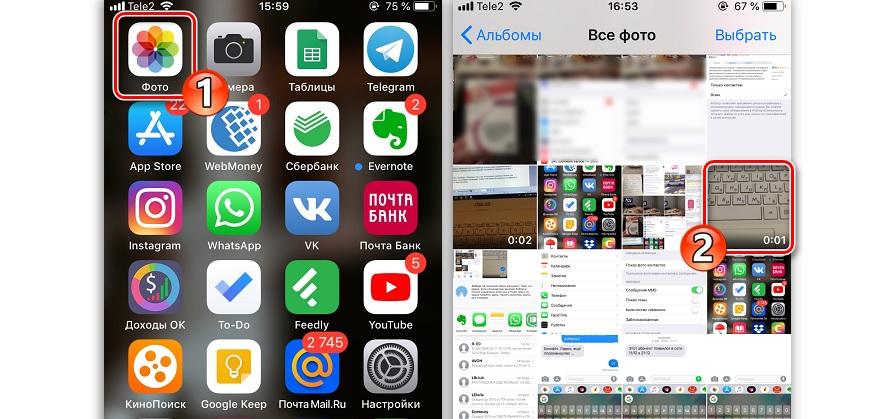
- Нажмите на интересующий ролик.
- Кликните по значку передачи данных, а затем по иконке AirDrop.
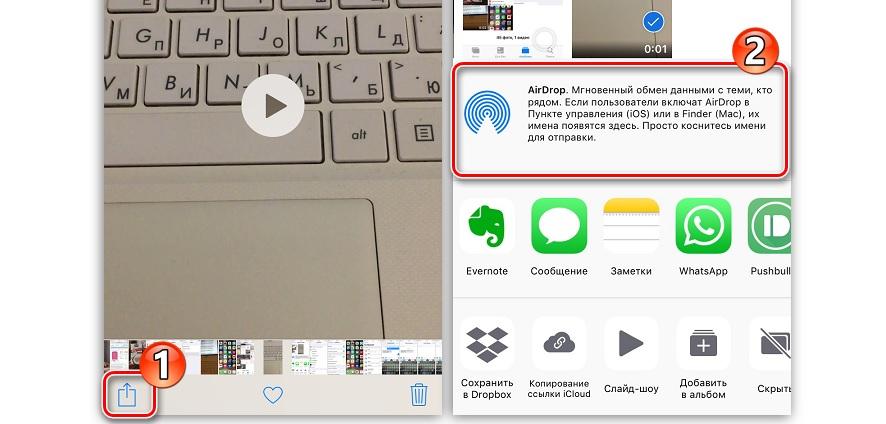
- Выберите нужного пользователя, после чего подтвердите прием на втором устройстве.
В зависимости от размера видео и скорости соединения файл будет передан на другой Айфон. Учтите, что для обмена данными через AirDrop необходимо использовать одну сеть Wi-Fi.
2. Как передать видео по iMessage
Осуществить обмен роликом можно при помощи фирменного мессенджера Apple. Главным отличием от стандартного сервиса СМС является поддержка больших медиафайлов. Это очень важно, когда речь заходит о передаче видео, а не маленькой картинки.
Как и в случае с AirDrop, для начала нужно выполнить первоначальную настройку:
- Перейдите в настройки девайса.
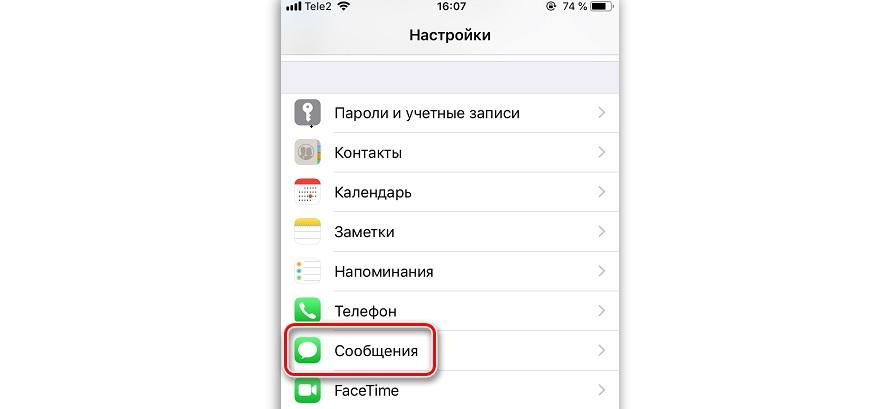
- Откройте раздел «Сообщения».
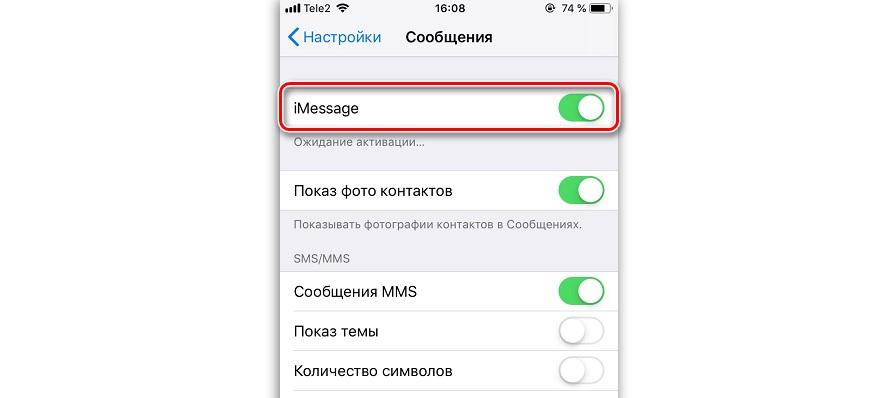
- Активируйте ползунок «iMessage».
Операцию необходимо повторить на обоих устройствах. Если этого не сделать, передача видео будет заблокирована. Ну а в ситуации, когда все готово к обмену видеороликами, можно приступать к действию:
- Запустите приложение «Сообщения», а потом нажмите на кнопку создания нового письма.
- С помощью иконки «+» выберете получателя из списка контактов, или пропишите номер вручную.
- Если на обоих устройствах активен iMessage, контакт подсветится синим цветом. Зеленый свидетельствует о том, что передача мультимедийного сообщения невозможна.
- Из меню перейдите в раздел «Фото» для выбора интересующего файла.
- Чтобы отправить сообщение, нажмите соответствующую кнопку в нижней части экрана.
Сразу после выполнения всех шагов алгоритма письмо отправится. Чтобы принять видео на другом Айфоне, достаточно открыть «Сообщения», а затем нажать кнопку загрузки.
В отличие от других популярных мессенджеров вроде WhatsApp, через iMessage ролики нужно сохранять вручную. Конкуренты же предлагают автоматическую загрузку видео в отдельную папку.
3. Перекидываем видео на другой Айфон через iCloud
В последнее время облачные технология взяли новый виток развития. На этом поприще у Apple есть определенные успехи, поскольку уже долгие годы функционирует фирменный сервис iCloud. Он может пригодиться в том числе для обмена видео.
Тем не менее, данный метод является не самым удобным. Проблема заключается в том, что Айклауд используется для «переезда» с одного Айфона на другой. Таким образом, пользователь должен иметь доступ как к устройству-отправителю, так и к получателю.
Если ваша ситуация похожа на описанную, или нет других вариантов обмена, действовать нужно так:
- Зайти в настройки смартфона-отправителя.
- Нажать на иконку своего аккаунта Apple ID.
- Выбрать пункт «iCloud».
- Перейти в раздел «Резервная копия».
- Активировать соответствующий ползунок, а затем нажать кнопку «Создать резервную копию».
Перед созданием бэкапа не забудьте включить вкладку «Фото» в настройках Айклауда.
При помощи данного алгоритма создается резервная копия, в которую включается необходимое видео. Далее нужно восстановить бэкап:
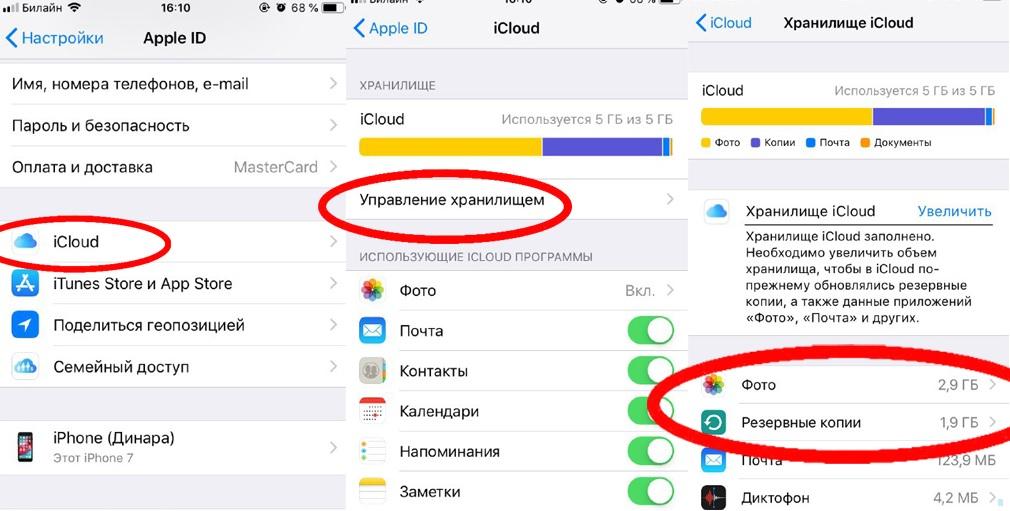
- Откройте настройки Айфона получателя.
- Авторизуйтесь под своим Apple ID.
- Перейдите в раздел «iCloud».
- Нажмите на «Управление хранилищем», а затем – «Резервная копия».
- Подтвердите восстановление данных.
Через некоторое время в памяти Айфона окажутся файлы со старого устройства, включая тот самый видеоролик. Он отобразится в приложении «Фото».
4. Как передать видео с iPhone на iPhone с помощью iTunes
Этот вариант потребует не только наличие двух Айфонов, но и компьютера. Выполнить передачу файлов можно как через создание резервной копии, так и в ручном режиме. В нашем случае будет рассмотрен второй вариант.
Чтобы отправить видео, нужно:
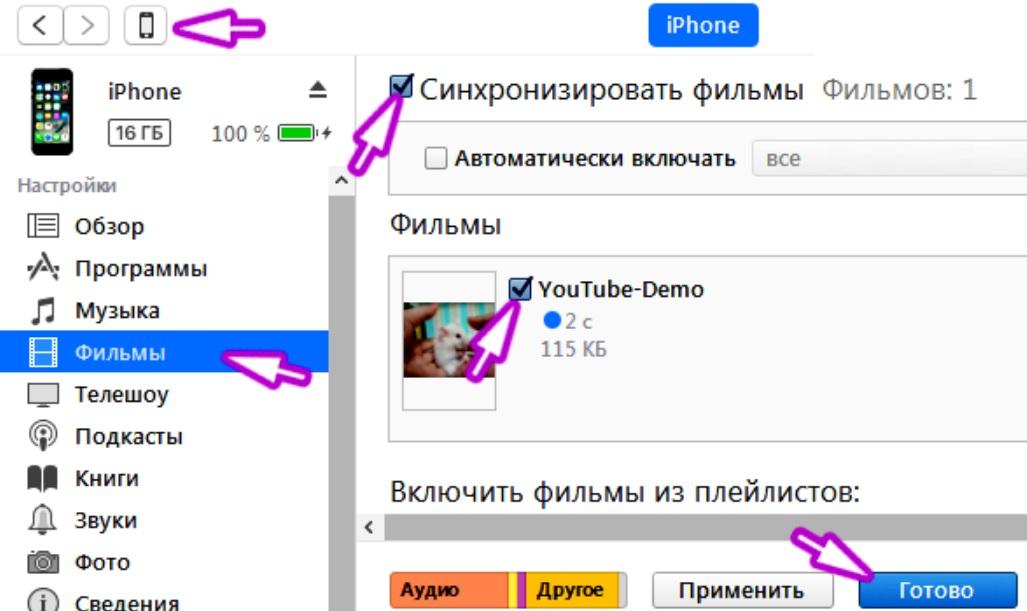
- Скачать Айтюнс на компьютер.
- Подключить к ПК девайс, с которого требуется передать ролик.
- Нажать на иконку телефона, а затем отметить синхронизацию файлов видео.
- Подсоединить к ПК второй Айфон.
- Аналогичным образом подтвердить синхронизацию.
- Также можно перекинуть видео из памяти компьютера при помощи перетаскивания мышкой.
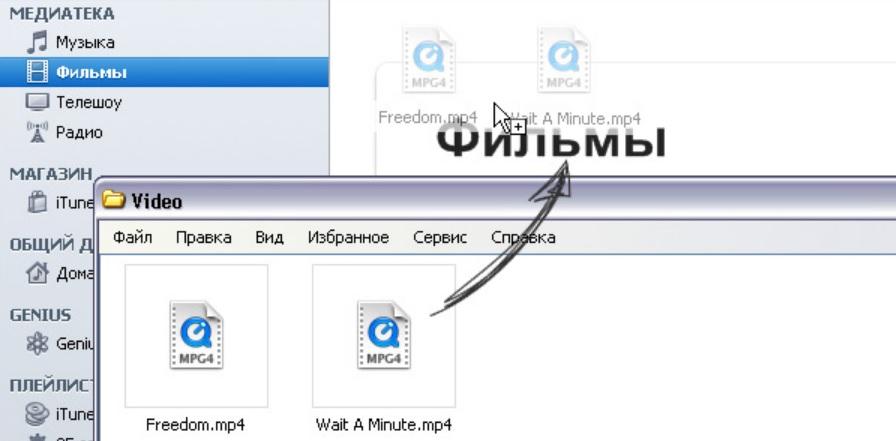
После выполнения операции можно отключать iPhone. Видео окажется в той папке, которая отмечена для синхронизации по умолчанию.
5. Как переслать видео через сторонние облачные сервисы
Владельцы техники Apple могут пользоваться любыми облачными сервисами. Никто не ограничивает человека в выборе. Иногда сторонние сервисы оказываются даже удобнее, чем стандартный iCloud. Наиболее наглядно ситуация демонстрируется, когда пользователю нужно передать видео.
Облачных хранилищ существует огромное множество, но сегодня мы остановимся на Яндекс. Диск. Он позволит не только загрузить видео, но и скинуть получателю ссылку на файл.
Для обмена роликом нужно:
- Скачать приложение облака на телефон отправителя (в идеале – на оба устройства).
- Пройти авторизацию.
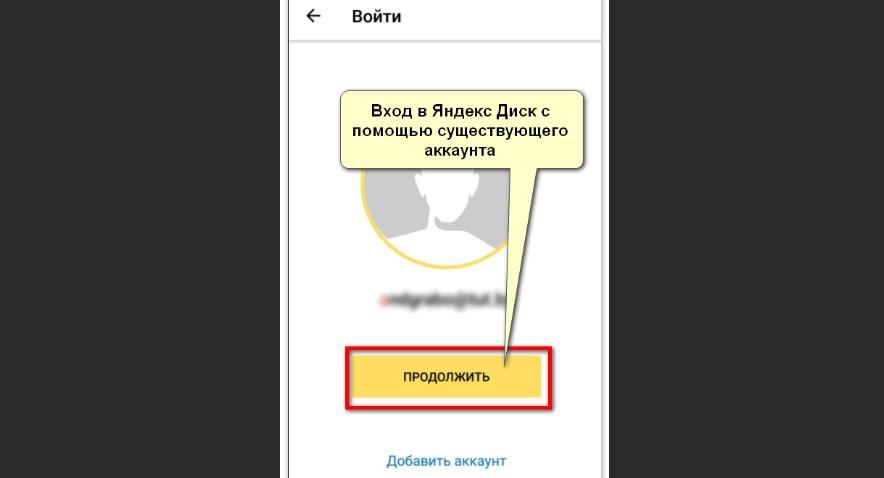
- Загрузить видеоролик.
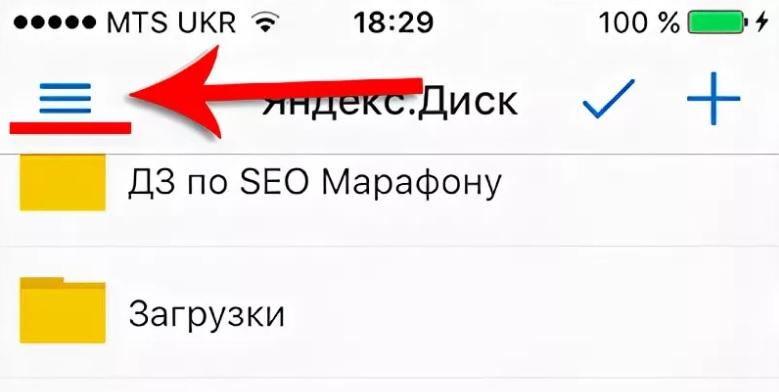
- Открыть доступ к файлу.
- Поделиться ссылкой любым удобным способом.
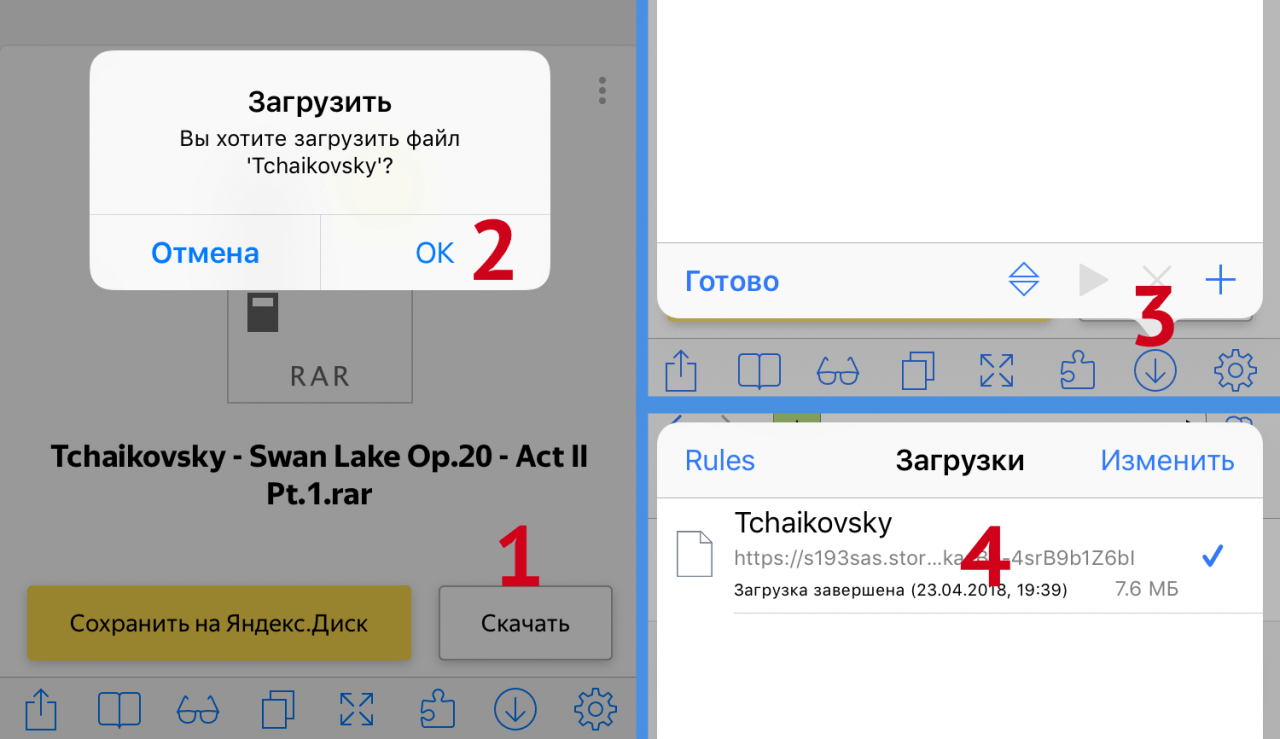
- Загрузить видео.
После скачивания ролик окажется в папке загрузок. Через нее можно в любой момент запустить воспроизведение с Айфона получателя.
Помимо Яндекс. Диск для обмена видеороликом можно воспользоваться такими сервисами, как MEGA или Google Drive.
6. Используем специальные приложения для передачи видео
В самом начале материала рассматривался способ передачи при помощи AirDrop. Это не единственный сервис, позволяющий обмениваться файлами между пользователями. Также рекомендуется обратить внимание на SHAREit.
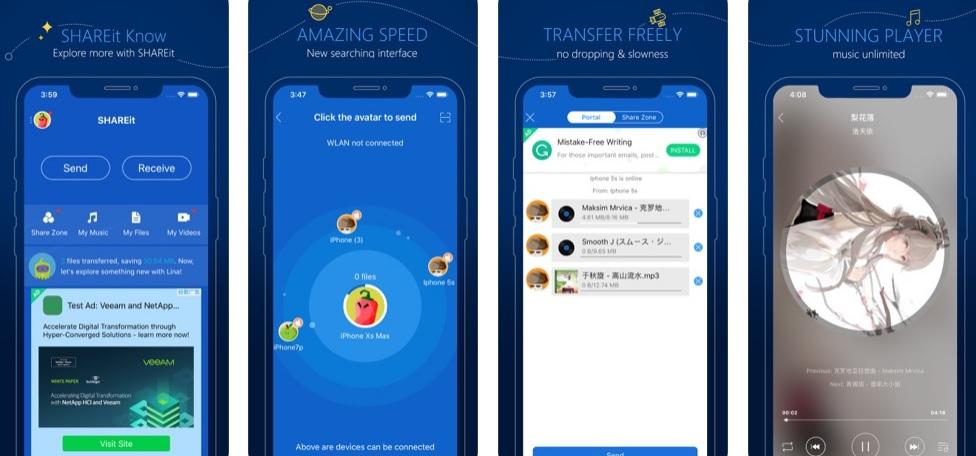
Программа доступна в AppStore, а для передачи ролика ее необходимо загрузить на оба устройства. Чтобы перенести видео, понадобится:
- Подключиться к одной сети Wi-Fi на смартфонах.
- Открыть приложение на первом iPhone.
- Выбрать функцию «Передать».
- Указать файл и получателя.
- На втором устройстве подтвердить прием.
После загрузки файл автоматически сохраняется в папке SHAREit. Там же можно сразу включить проигрывание ролика или перенести в более удобный каталог.
7. Отправляем видео по электронной почте или мессенджеры
Среди способов обмена видеороликами важное место занимают сервисы e-mail, а также мессенджеры. Люди привыкли осуществлять через них переписку, но отправка больших роликов тоже возможна.
При помощи почты отправка видео выполняется так:
- Откройте почтовое приложение.
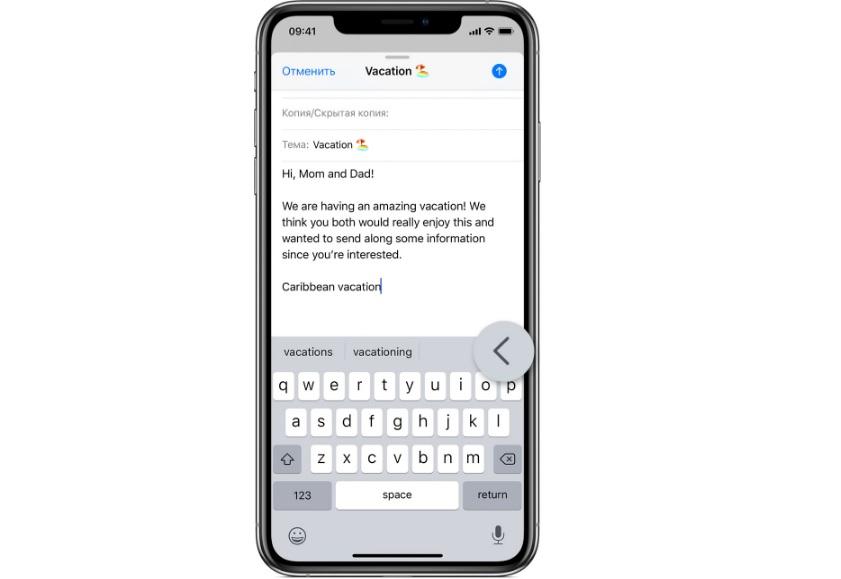
- Создайте новое письмо. При необходимости напишите текст, и укажите тему. Нажмите кнопку для выбора видеофайла.
- Отметьте все необходимые ролики, а потом отправьте письмо.
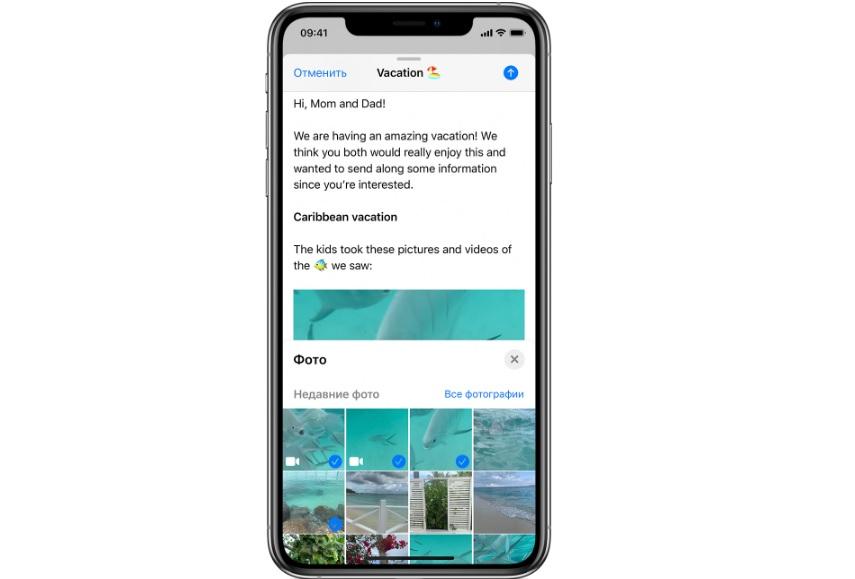
- На Айфоне получателя откройте сообщение, и нажмите кнопку загрузки.
В качестве альтернативного варианта можно использовать мессенджеры. Например, WhatsApp:
- Запустите мессенджер.
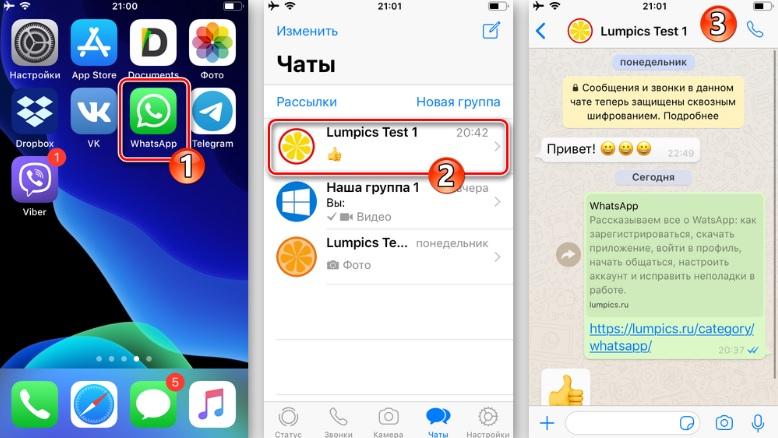
- Откройте чат с человеком, которому нужно отправить ролик.
- Нажмите на кнопку «+», а затем на – «Фото/видео».
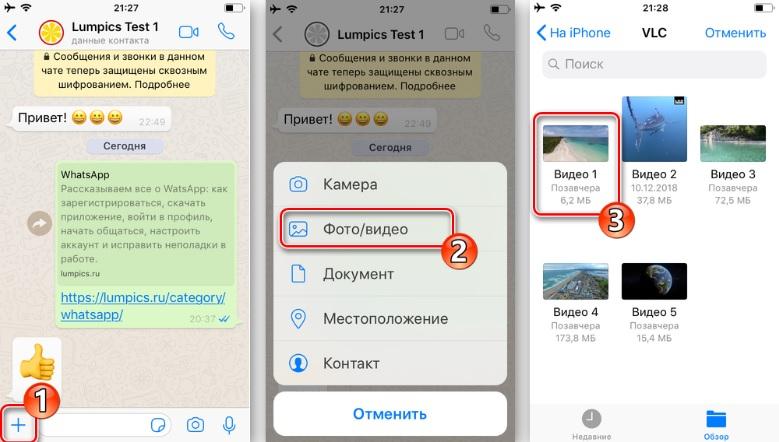
- Отметьте файл.
- При необходимости обрежьте видео и добавьте подпись.
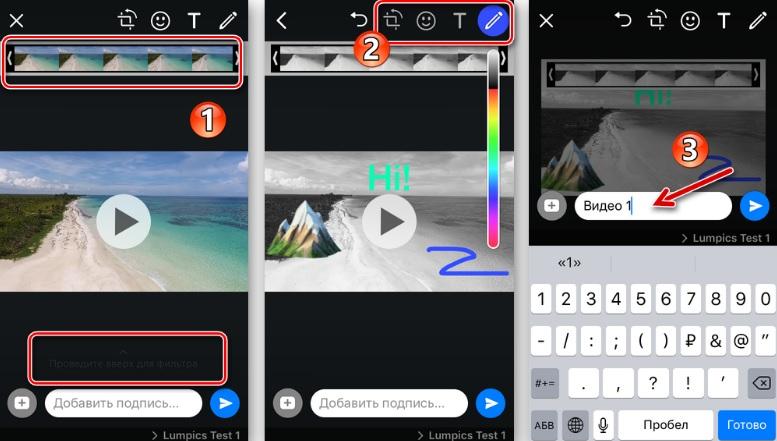
- Нажмите кнопку отправки.
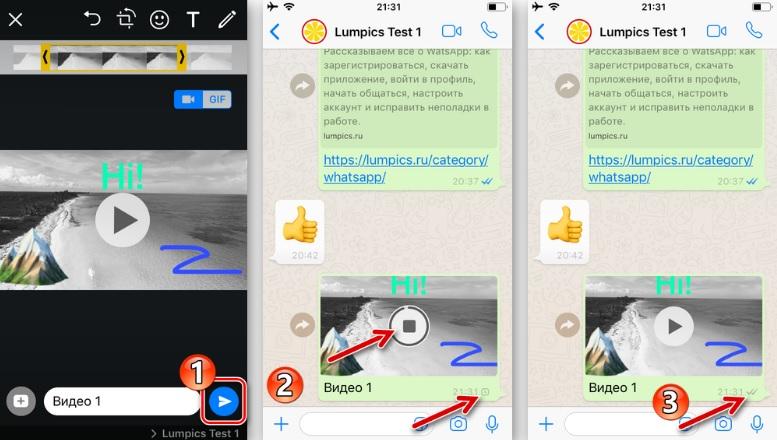
- Дождитесь, пока ролик загрузится на сервер.
При отправке ролика через WhatsApp видео теряет в качестве. Чтобы этого не происходило, нужно посылать файл через вкладку «Документы».
После загрузки на сервера Вотсап пользователь, которому отправлялся ролик, сможет загрузить его на свой Айфон.
8. Как передать видео через USB-соединение
О существовании этого способа обмена роликами знает очень мало владельцев iPhone. Наши специалисты ответили на вопросы, связанные с отправкой видео по USB, чтобы каждый смог понять, подойдет ли ему данный вариант передачи файлов.
Эксперт в области цифровых технологий и деятельности мобильных операторов. Занимаюсь постоянным мониторингом изменений отрасли в России и за рубежом.
Задать вопрос
Вопрос эксперту
В каких ситуациях нужно передавать видео по USB?
Рассматриваемый способ предназначен для людей, которые собираются перенести файлы со старого Айфона на новый. Если нужно отправить только 1 ролик, рекомендуется воспользоваться другим вариантом обмена.
Что понадобится для передачи?
Сам iPhone не оснащен разъемом USB. Поэтому необходимо обзавестись адаптером Lightning-USB 3 и кабелем Lightning-USB.
Как отправить видео?
Запустите новый Айфон, запустите процесс миграции. В разъем старого iPhone вставьте адаптер Lightning-USB 3. Соедините оба устройства кабелем Lightning-USB. Продолжите миграцию.
9. Как перекинуть видео через Bluetooth
Беспроводной технологией блютуз активно пользовались люди в середине 2000-х. Сейчас этот способ не востребован. Более того, на Айфонах не поддерживается передача данных через Bluetooth. Но можно обойти данное ограничение при помощи приложения Сydia:
- Активируйте блютуз в настройках.
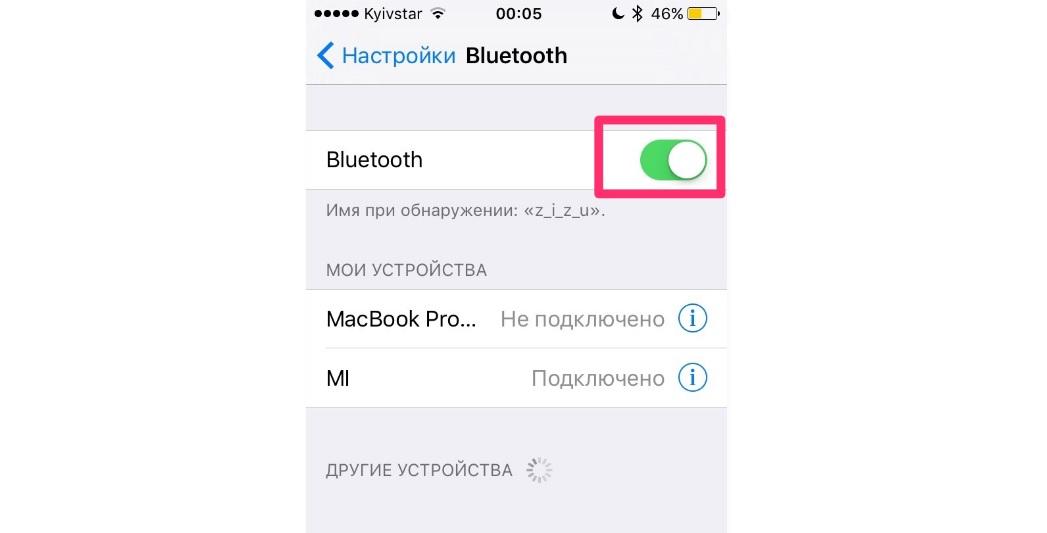
- Зайдите в Cydia.
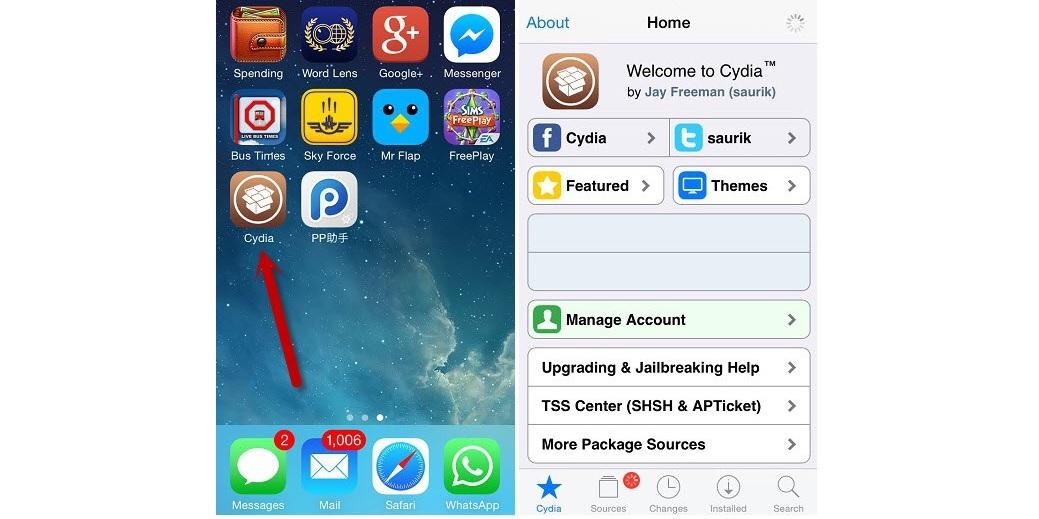
- Перейдите в раздел Airblue sharing, чтобы установить дополнение.
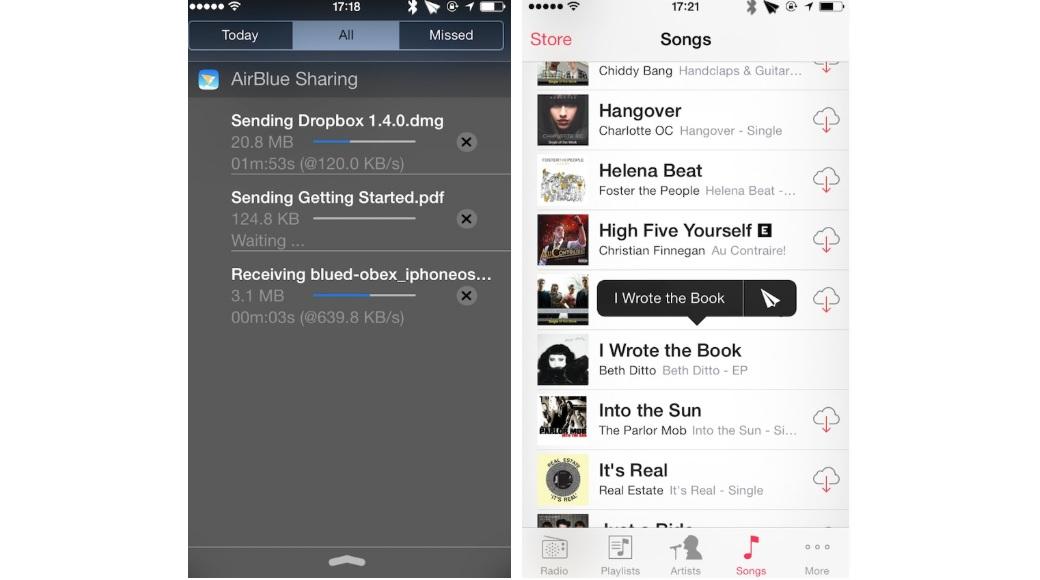
- Выберете файл для передачи и устройство получателя.
Для работы с Cydia необходимо выполнить джейлбрейк Айфона, после чего будет утрачена гарантия на устройство. Если вы не хотите рисковать безопасностью, выберете один из способов, представленных ранее.
Источник: tarifkin.ru
Самые популярные способы того, как перенести файлы с айфона на айфон

Нередко при покупке нового телефона пользователь сталкивается с одной проблемой — перенос данных. Конечно, папки с музыкой, видео, фотографиями и прочим можно перебросить через флешку, но как быть с установленными приложениями, контактами, смс и прочей важной информацией? В данной статье мы постараемся подробно рассмотреть способы того, как перенести файлы с айфона на айфон, с айфона на «Андроид», с айфона в «Облако» и ещё несколько вариантов. Начнём!

Айфон — айфон
Первый пункт сегодняшней статьи будет относиться именно к тому, как перенести файлы с айфона на айфон. Существует множество вариантов как это сделать, но мы рассмотрим всего лишь 4 самых полезных.
«Быстрое начало»
Первый и наиболее эффективный способ переноса данных с одного айфона на другой — это «Быстрое начало». Основное преимущество данной функции заключается в том, что весь процесс проходит автоматически, так что от пользователя потребуется минимум действий.
Для того чтобы воспользоваться функцией «Быстрое начало», потребуется старый айфон с версией операционной системы iOS 11 и новый айфон с аналогичной версией операционки или выше.
Итак, для начала необходимо вставить сим-карту в новый айфон, включить его и положить рядышком со старым, прямо вплотную друг к другу. Через какое-то время на старом айфоне появится экран «Быстрое начало», где будет указан текущий Apple ID и предложение использовать его для настройки нового устройства. Стоит обязательно убедиться, что используется нужный идентификатор (Apple ID) и только после этого нажимать на кнопку «Дальше».
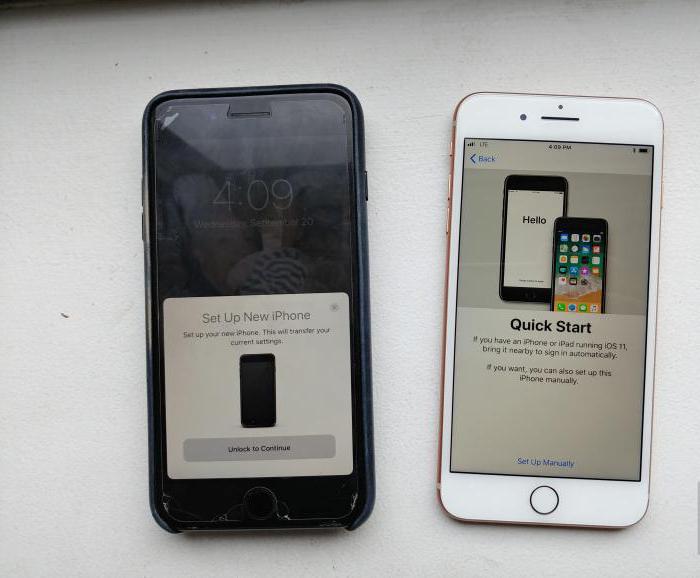
После этого на экране нового айфона появится некая анимация и просьба держать старое устройство над новым так, чтобы анимация располагалась в центре видоискателя камеры. Можно, конечно, и обойтись без этого и выбрать ручную аутентификацию, но тогда придётся пройти несколько дополнительных шагов. Сигналом того, что весь процесс аутентификации прошёл успешно, послужит надпись «Завершено на новом устройстве».
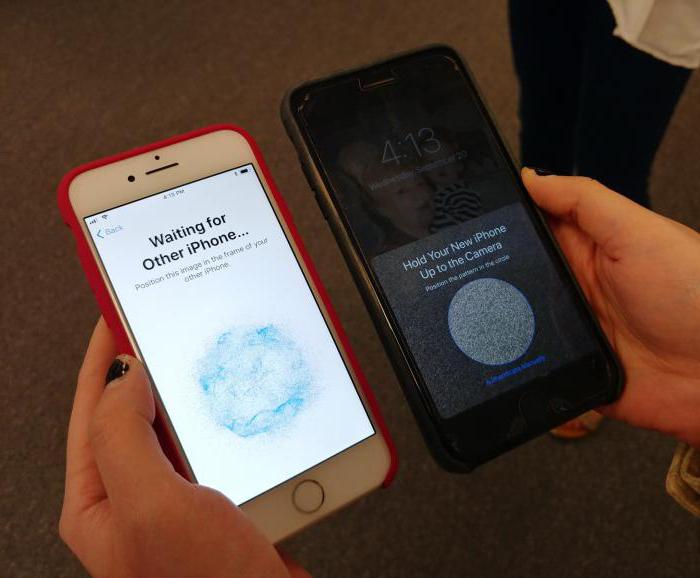
Далее на новом аппарате появится запрос ввести пароль от старого айфона, после чего необходимо будет пройти процедуру настройки Touch ID. Через несколько минут на новом устройстве нужно будет ввести действующий пароль от учётной записи Apple ID, с которой выполняется перенос данных.
Если всё введено правильно, то после этого на новом айфоне появится запрос, в котором необходимо будет выбрать, какие данные нужно переносить, включая различные резервные копии, кошельки ApplePay, настройки «Сири», программ и прочее. Также, если у пользователя есть фирменные часы от Apple, то дополнительно будет предложено перенести соответствующие настройки и на них.

Вот, в общем-то, и всё. Самое главное — чтобы на протяжении всей процедуры оба телефона находились рядом.
iTunes поможет
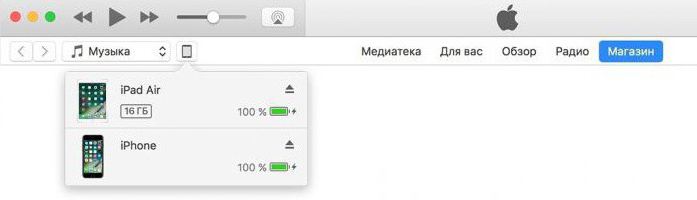
Как перенести файлы с «Айтюнс» на айфон? Проще простого, нужно лишь подсоединить айфон к компьютеру и запустить программу, желательно последнюю версию. После этого нужно выбрать устройство, с которого будет создана резервная копия. Здесь есть один момент. Если в копию будут входить данные из программ, связанных со здоровьем и активностью пользователя, то придётся зашифровывать «бэкап» паролем, иначе восстановить его не удастся
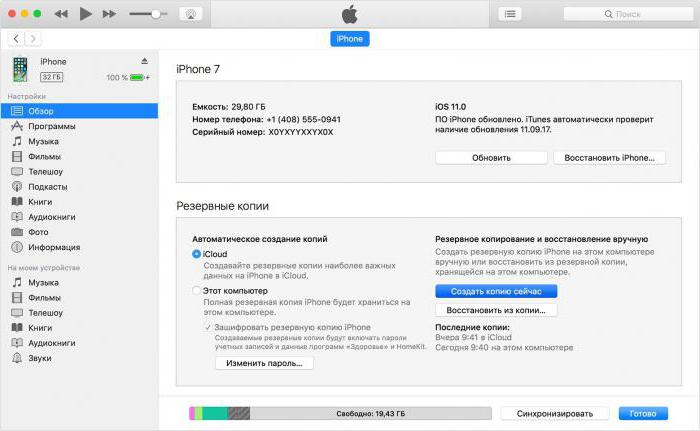
Всё, что остаётся сделать дальше, — это нажать на кнопку «Создать копию» и дождаться окончания процесса.
Теперь, чтобы восстановить всё на новом айфоне, нужно переставить в него действующую сим-карту и включить. Если запуск осуществляется впервые, то это даже лучше, поскольку, следуя всем шагам мастера настройки, можно спокойно дойти до пункта «Программы и данные», который нам нужен. Если же до этого устройство уже включалось и первичная настройка была проведена, то следует перейти в настройки и выполнить сброс данных.
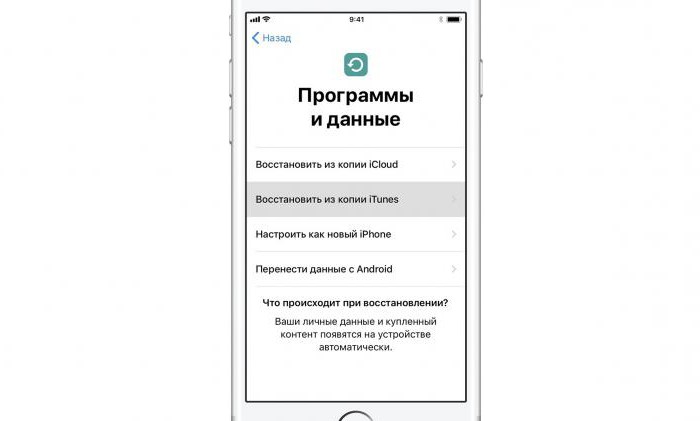
В пункте «Программы и данные» необходимо будет выбрать «Восстановить из копии ITunes», после чего следовать инструкциям и дождаться окончания процесса. Вот собственно, и всё.
Айфон — «Облако»
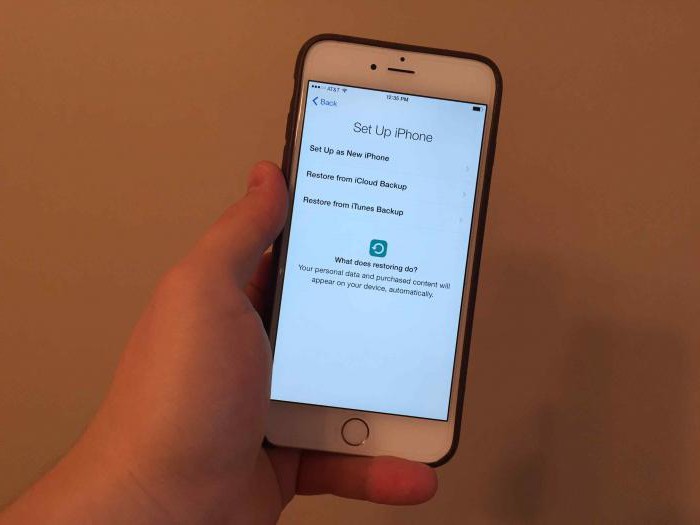
«Облако» — это ещё один интересный пункт, который поможет при смене айфона. Как перенести файлы при помощи его? Очень просто, но прежде чем рассказать об этом, нужно всё подготовить, а именно:
- Включить Wi-Fi на старом айфоне.
- Зайти в настройки и перейти в пункт меню «iCloud».
- Активировать переключатель «Резервная копия iCloud».
- Нажать «Создать резервную копию».
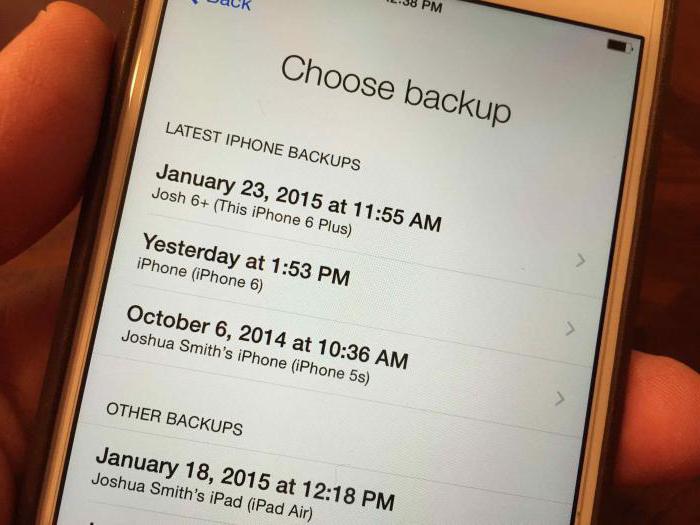
Итак, теперь когда всё готово, можно рассказать о том, как перенести файлы с Облака на айфоне. В целом, процедура очень похожа, как и в предыдущем способе. Собственно даже шаги все те же самые, только, дойдя до пункта «Программы и данные», нужно выбрать «Восстановить копию из iCloud», после чего следовать всем инструкциям и дождаться окончания процесса. Ничего сложного.
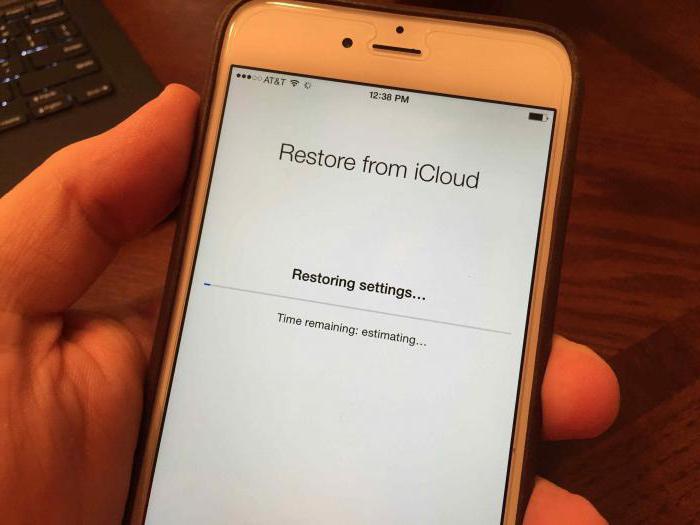
«Андроид» — айфон
Владельцы «Android»-смартфонов также нередко переходят на платформу iOS. Естественно, у них появляется вопрос: «Как перенести файлы с «Андроида» на айфон?». На самом деле, тут тоже ничего сложного нет.
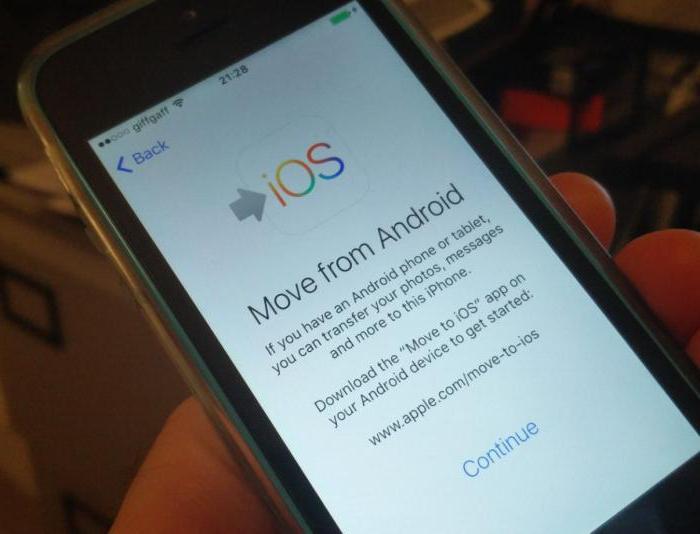
Для начала необходимо зайти в магазин приложений Google Play и скачать там программу Move to iOS для своего «Андроид»-смартфона. После завершения установки запускаем программу. Первое, что пользователь увидит — это приветственный экран, на котором есть только одна кнопка «Продолжить». Нажимаем её и следуем инструкции приложения до тех пор, пока не появится ещё одна кнопка — «Поиск кода».
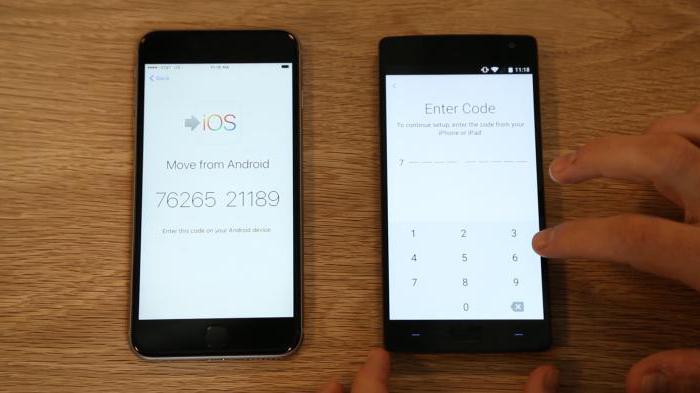
В этот момент запускаем новый айфон и следуем всем шагам из предыдущих способов, пока не дойдём до экрана «Программы и данные». Там нужно выбрать «Перенос с Android», после чего через некоторое время отобразится код из 6 цифр. Возвращаемся к «Андроид»-смартфону, нажимаем «Поиск кода» и вводим туда 6-значный код с экрана айфона. Важно, чтобы Wi-Fi всё это время был включён.

После того, как код будет введён, останется лишь выбрать файлы и данные, которые необходимо перенести на айфон и дождаться завершения процесса. Всё!
В заключение
Как можно заметить, перенос данных на айфон не вызывает никаких трудностей. Самое главное — соблюдать инструкцию, быть внимательным и следовать за всеми шагами. Вот, в принципе, и всё. Удачных переносов!
Источник: fb.ru